在现代社会手机已经成为我们生活中必不可少的一部分,而手机的通知功能更是让我们时刻与外界保持联系。有时候我们可能会错过一些重要的通知,因为我们没有及时查看手机。为了解决这个问题,我们可以将通知设置到手机锁屏上显示,这样即使手机处于锁屏状态,我们也能第一时间收到通知的提醒。接下来让我们一起来学习如何在微信中设置消息通知显示在手机锁屏上的步骤。
微信消息通知锁屏显示设置步骤
具体方法:
1.点击手机屏幕上的设置按钮。
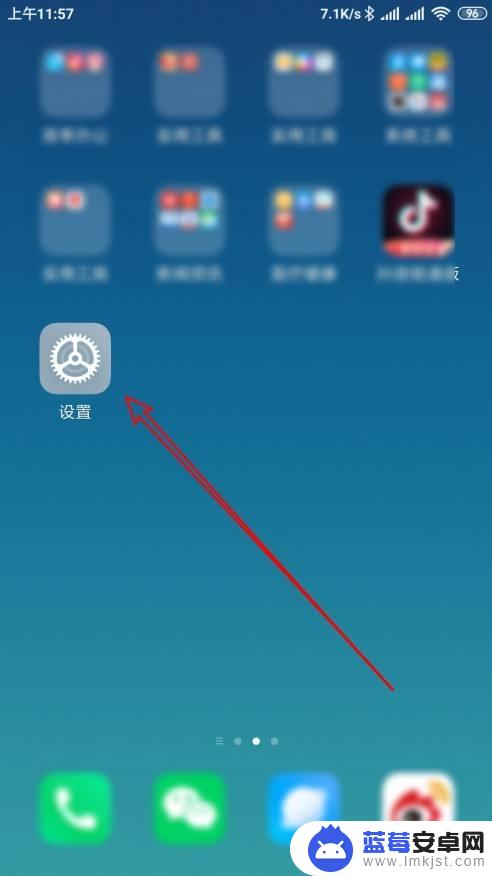
2.接下来再打开的设置页面,点击通知和状态栏的菜单项。
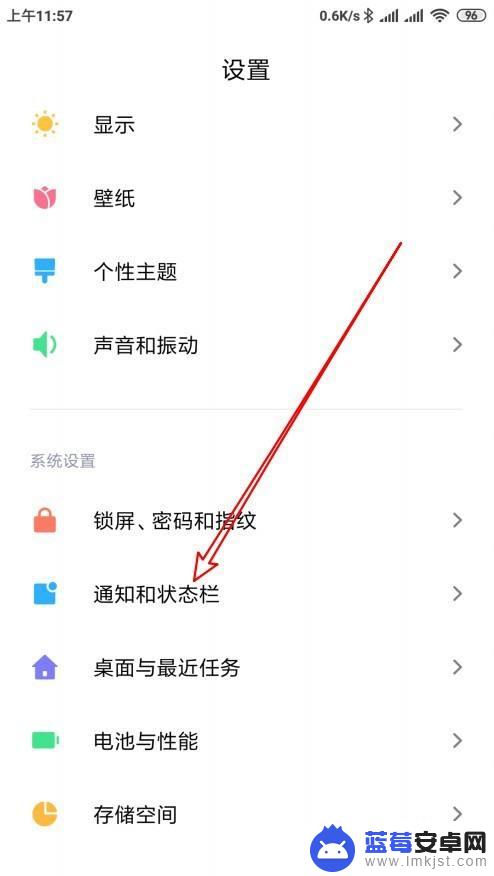
3.在打开的页面中点击通知管理的设置项。
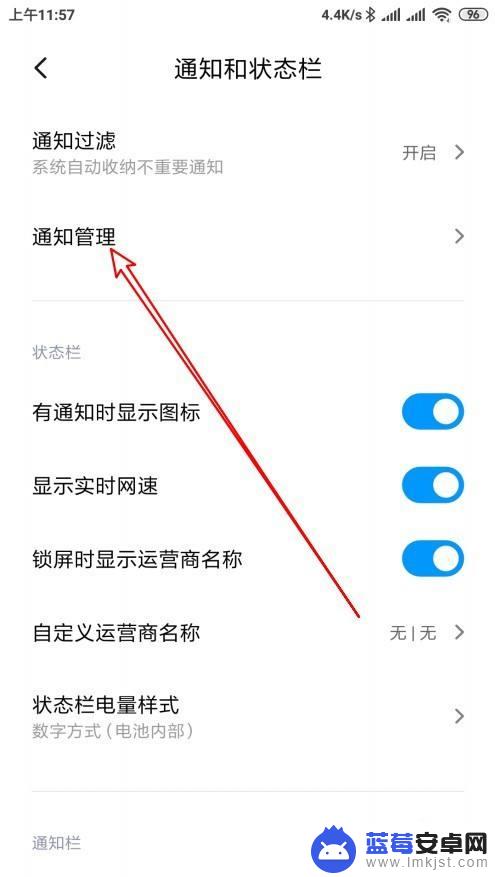
4.接下来在打开的页面点击锁屏通知的按钮。
5.在弹出的菜单中选择显示通知内容的选项。
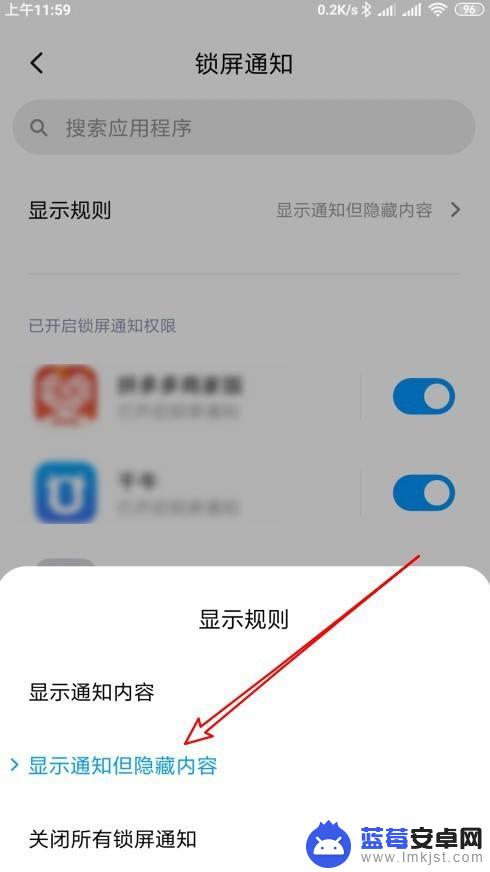
6.这时可以看到当前的屏幕,已经显示通知内容了。
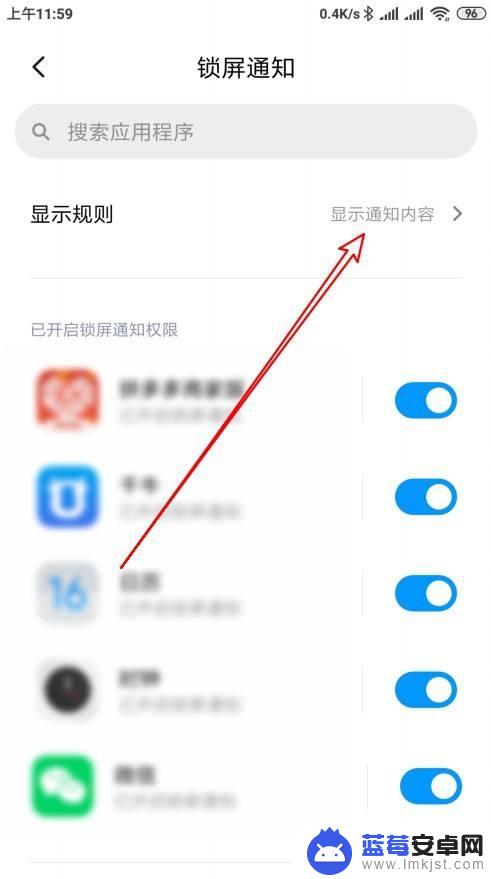
7.总结:
1、点击手机屏幕上的设置按钮。
2、接下来再打开的设置页面,点击通知和状态栏的菜单项。
3、在打开的页面中点击通知管理的设置项。
4、接下来在打开的页面点击锁屏通知的按钮。
5、在弹出的菜单中选择显示通知内容的选项。
6、这时可以看到当前的屏幕,已经显示通知内容了。
以上就是如何在手机锁屏中设置通知的全部内容,如果您遇到类似问题,可以参考本文中介绍的步骤进行修复,希望对大家有所帮助。












